win7錄影畫面的步驟教程
錄影軟體
配置設定
錄製過程
win7電腦怎麼錄影?最近有win7系統的忠實用戶私訊我說,他想用電腦錄製一些遊戲影片上傳影片平台,卻不知道用什麼電腦錄影軟體,也不知道win7電腦怎麼錄影。讓我們來了解一下,事實上Windows 7自帶錄影功能。下面是Windows 7錄影畫面的教學。
1、首先,在Win7系統桌面上按下Windows標誌鍵 R鍵,開啟執行選單指令,輸入「psr.exe」關鍵字,開啟問題步驟記錄器程式。
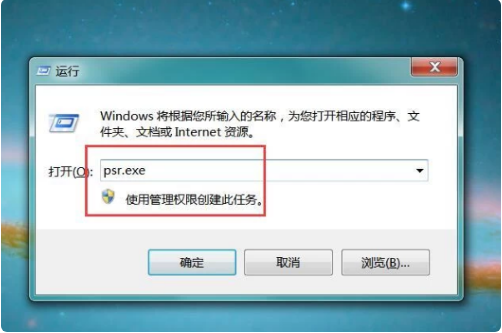
2、接下來,在開啟的問題步驟記錄器程式主頁中,點選「開始記錄」按鈕。

3、接下來,就可以移動、點擊操作滑鼠開啟或關閉電腦系統中的檔案、程式等,錄製完畢之後,點選「停止記錄」按鈕。
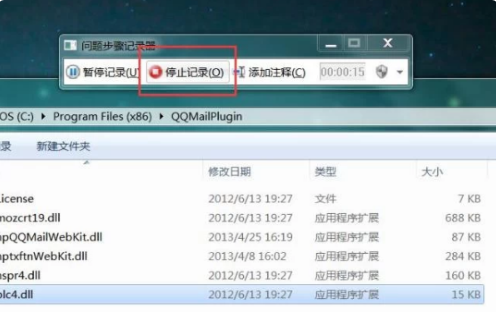
4、接下來,軟體將自動產生一個壓縮包文件,選擇好文件的儲存位置,輸入文件名稱之後並點擊「儲存」按鈕。
以上就是win7錄影畫面的步驟教學啦,希望能幫助大家。
以上是win7錄影畫面的步驟教程的詳細內容。更多資訊請關注PHP中文網其他相關文章!
本網站聲明
本文內容由網友自願投稿,版權歸原作者所有。本站不承擔相應的法律責任。如發現涉嫌抄襲或侵權的內容,請聯絡admin@php.cn

熱AI工具

Undresser.AI Undress
人工智慧驅動的應用程序,用於創建逼真的裸體照片

AI Clothes Remover
用於從照片中去除衣服的線上人工智慧工具。

Undress AI Tool
免費脫衣圖片

Clothoff.io
AI脫衣器

Video Face Swap
使用我們完全免費的人工智慧換臉工具,輕鬆在任何影片中換臉!

熱門文章
Windows 11 KB5054979中的新功能以及如何解決更新問題
3 週前
By DDD
如何修復KB5055523無法在Windows 11中安裝?
2 週前
By DDD
Inzoi:如何申請學校和大學
3 週前
By DDD
如何修復KB5055518無法在Windows 10中安裝?
2 週前
By DDD
Roblox:Dead Rails - 如何召喚和擊敗Nikola Tesla
4 週前
By 尊渡假赌尊渡假赌尊渡假赌

熱工具

記事本++7.3.1
好用且免費的程式碼編輯器

SublimeText3漢化版
中文版,非常好用

禪工作室 13.0.1
強大的PHP整合開發環境

Dreamweaver CS6
視覺化網頁開發工具

SublimeText3 Mac版
神級程式碼編輯軟體(SublimeText3)




